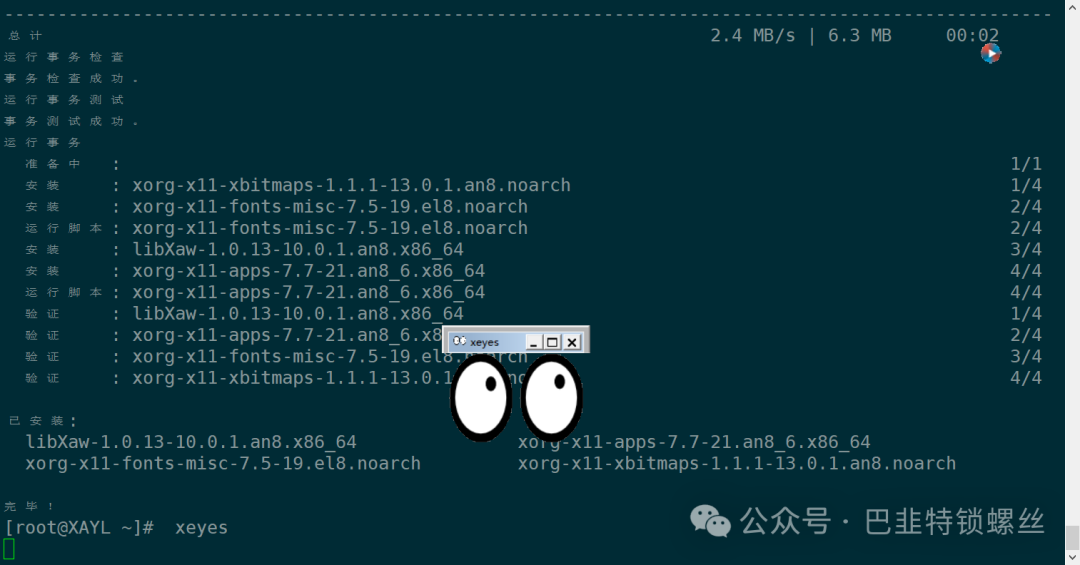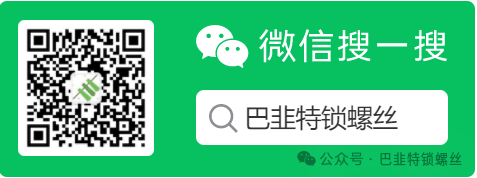一、需求背景
通过xshell连接到Linux服务器,需要运行一些图形化应用,比如Firefox,此时需要用到X11转发,而xshell默认的转发需要xmanager,需要商业授权无法正常使用。
二、基本概念
X11转发是通过SSH协议在远程主机上运行X11应用程序,并将其图形界面传送到本地机器显示的技术。
当用户使用SSH连接到一个远程Linux系统时,如果需要运行图形界面程序,例如Firefox浏览器或xterm终端模拟器,而本地机器(客户端)有图形显示能力,X11转发就允许这些程序的图形输出通过SSH连接发送回本地机器进行显示。用户可以在本地机器上查看和操作远程系统上的图形界面程序,就像这些程序直接在本地运行一样。
Xming是一个在Microsoft Windows操作系统上运行的X Window System的实现。
Xming的主要功能是允许Windows机器显示在远程Linux服务器上执行的图形化程序。这种跨平台的图形显示能力是基于客户端-服务器(c/s)架构的,其中远程Linux服务器上的图形化应用程序作为客户端,通过SSH协议将图形数据发送到本地Windows机器上运行的Xming服务器,然后由Xming负责渲染这些图形数据。使用Xming的好处在于可以极大地提高在Windows机器上远程操作Linux服务器时的效率。
三、基础配置
1、Linux服务器配置
1)安装X11-Forwarding的支持
# yum install xorg-x11-xauth xorg-x11-fonts-* xorg-x11-font-utils xorg-x11-fonts-Type1 xterm
2)修改ssh配置
vi /etc/ssh/sshd_config
AllowTcpForwarding yesX11Forwarding yesX11DisplayOffset 10
# netstat -atpn|grep 6010
查看端口,确认出现6010,则X11服务安装配置成功。

2、Windowns客户端配置
下载地址:https://sourceforge.net/projects/xming/
https://udomain.dl.sourceforge.net/project/xming/Xming/6.9.0.31/Xming-6-9-0-31-setup.exe
下载完成后正常执行下一步直到安装完成。
然后点击完成如下配置完成:
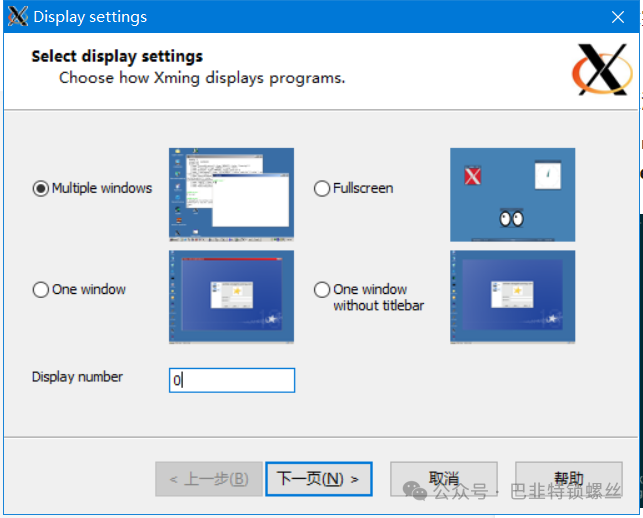
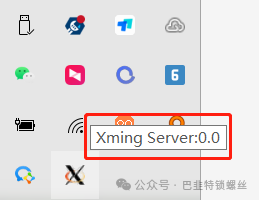
记录数字编号。
在Xshell隧道进行配置x11转发:
文件>默认会话属性>隧道>
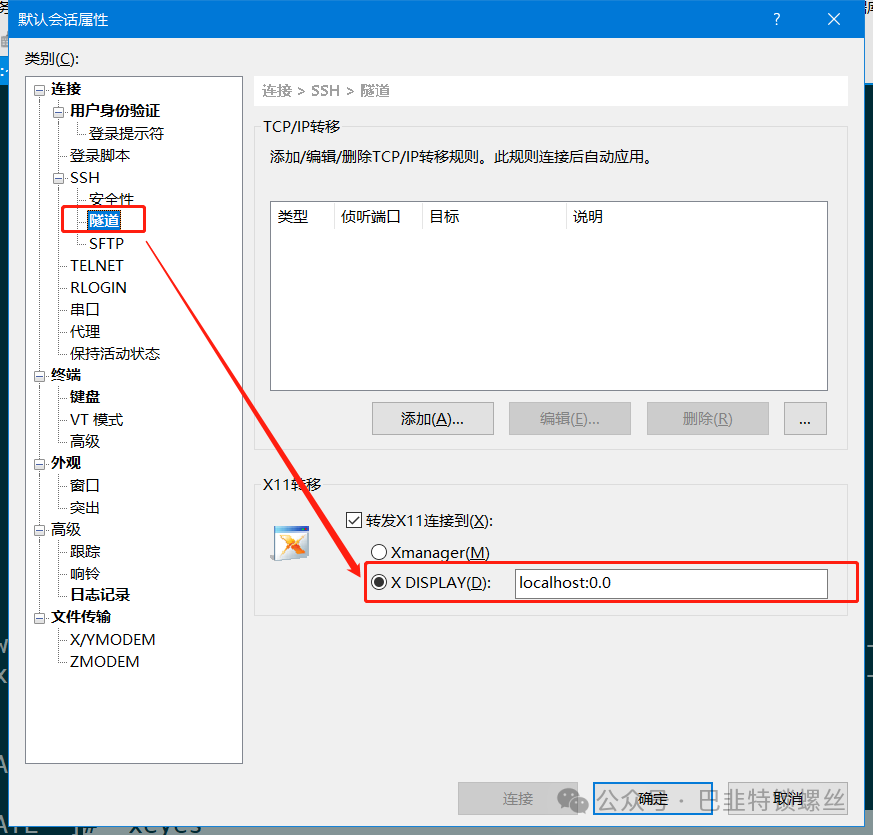
验证测试:
# yum install xeyes -y
# xeyes